ここでは、ユーザー編集画面の説明をします。
ユーザー編集画面には、以下の説明を参考に画面遷移してください。
管理者設定は、ログイン中のユーザーがシステム管理者の場合のみ行えます。
権限がない場合は、管理者設定を変更することはできません。
-
ユーザー一覧画面から登録画面を開く
ユーザー一覧画面に「新規ユーザー登録」ボタンが存在しますので、そのボタンをクリックして下さい。
ユーザー一覧画面への画面遷移方法は「一覧」を参照して下さい。
ユーザー一覧画面から編集画面を開く
ユーザー一覧画面の一覧に氏名の列に氏名が記述されたリンクが存在しますので、編集したいユーザーの氏名リンクをクリックして下さい。
ユーザー一覧画面への画面遷移方法は「一覧」を参照して下さい。
- 画面説明
-
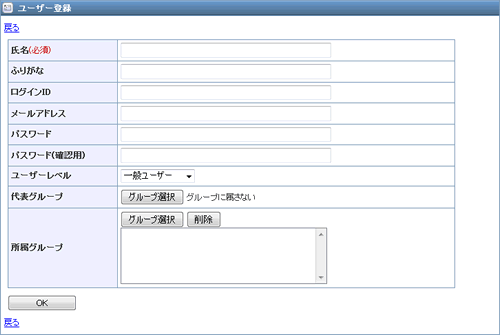
① タイトルバー
② 戻る
③ 入力項目
④ OK
① タイトルバー
画面名が表示されます。
② 戻る
前の画面に戻るためのリンクです。
リンクをクリックすると、前の画面に戻ります。
③ 入力項目
ユーザー情報の入力項目が表示されます。
入力項目の詳細は以下の通りです。
[氏名(必須)]
ユーザーの氏名です。
※必須項目です。必ず入力してください。
[ログインID]
ユーザーのログインIDです。
※ログインIDが設定されていないユーザーはdesknet's DBにログインできません。
[メールアドレス]
ユーザーのメールアドレスです。メール通知機能で使用されます。
[パスワード(確認用)]
ユーザーのパスワード(確認用)です。パスワードに入力したものが正しいかどうか再度入力して確認します。
[ユーザーレベル]
ユーザーのレベルです。
選択できるユーザーのレベルは以下の通りです。
一般ユーザー
・・・通常のレベルです。DBの作成、管理者設定が行えません。
システム管理者
・・・管理者のレベルです。DBの作成、管理者設定が行えます。
[代表グループ]
ユーザーの代表グループです。一つだけ指定する事ができます。
[所属グループ]
ユーザーの所属グループです。複数のグループに属することができます。
④ OK
入力内容を登録するためのボタンです。
入力項目に登録したい内容を入力してからクリックしてください。
入力内容に問題がある場合は、ダイアログが表示されます。
入力内容に問題がなければ、設定が保存された後、前の画面に戻ります。